在使用 Word 时,分节操作较为常见,例如插入空白页或使用下一页功能时,Word 会自动分节。然而,有时需要取消文章的分节,很多人却不清楚如何删除下一页分节符。下面为大家详细介绍删除方法。
1、查看分节符
首先,点击上方工具栏中的【开始】选项。在 “段落” 栏的右上角,可以找到【显示 / 隐藏编辑标记】图标,点击该图标后,查看文档的空白处是否存在分节符(如图1 所示)。这一步操作能够让原本隐藏的分节符显示出来,以便我们进行后续的删除操作。
2、删除分节符
如果在文档空白处发现了分节符,直接按下键盘上的 “delete” 键即可将其删除(如图 2)。这种删除方式简单直接,能够快速去除分节符。
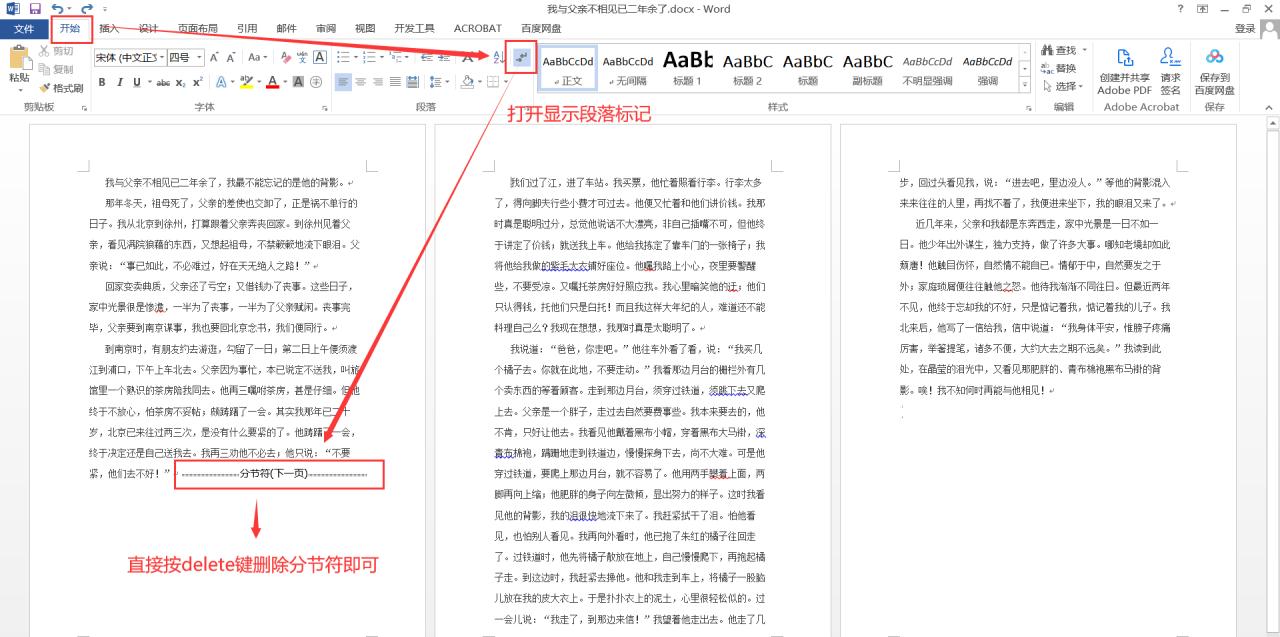
图1
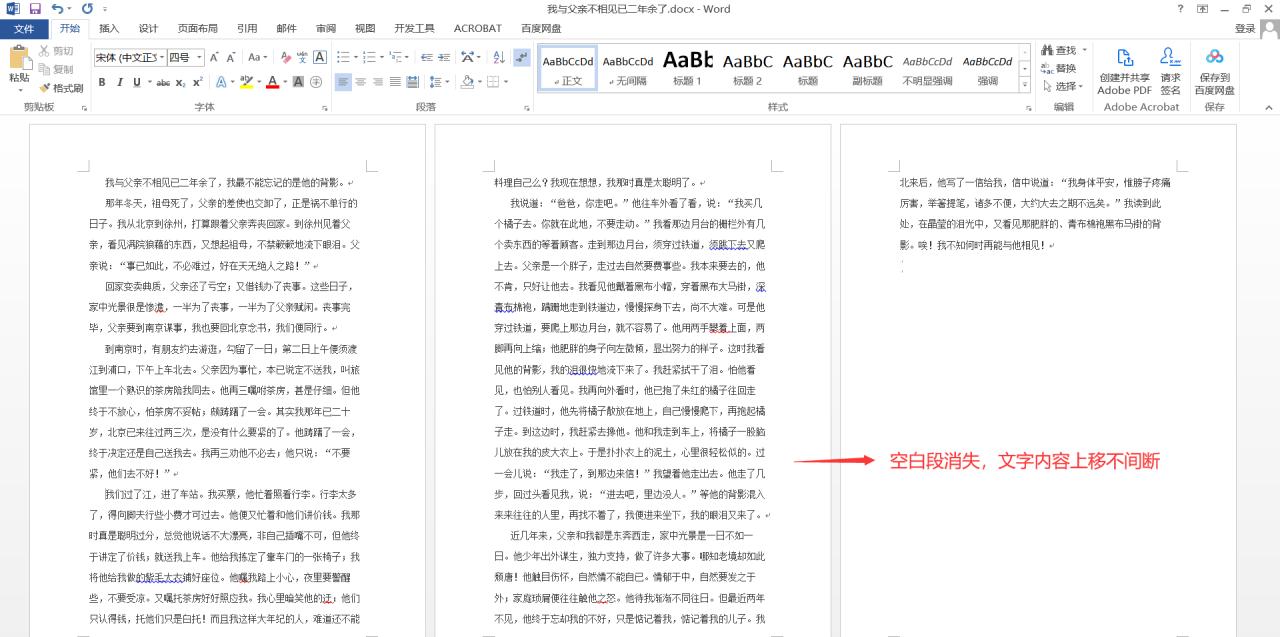
图2
当分节符被删除后,设置完成,原本因分节符产生的空白段会消失,下方的文字会相应上移(如图 3 所示)。通过这种方式,文档的排版会更加符合我们的需求,避免了分节符可能带来的格式问题。这种删除分节符的方法操作简便,能够帮助用户高效地处理文档格式。


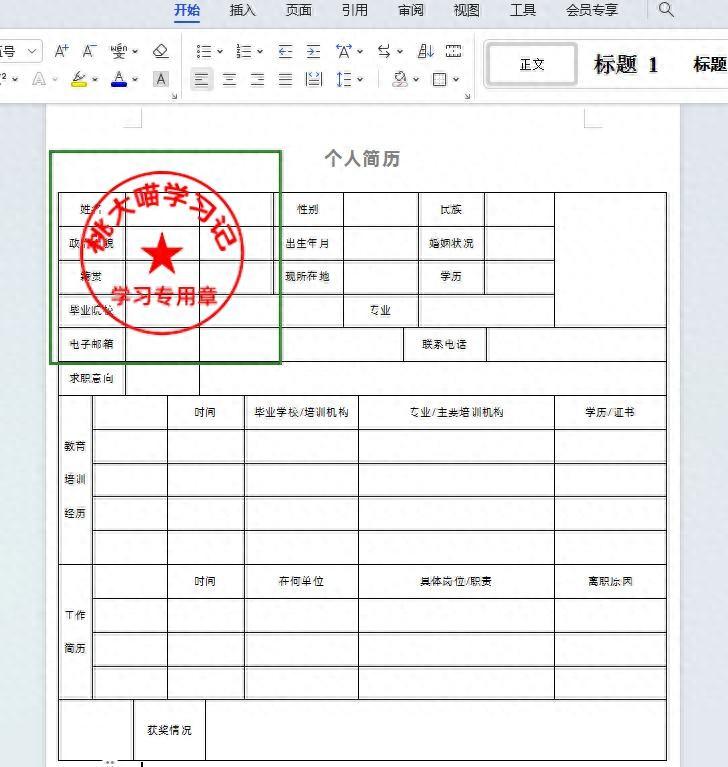


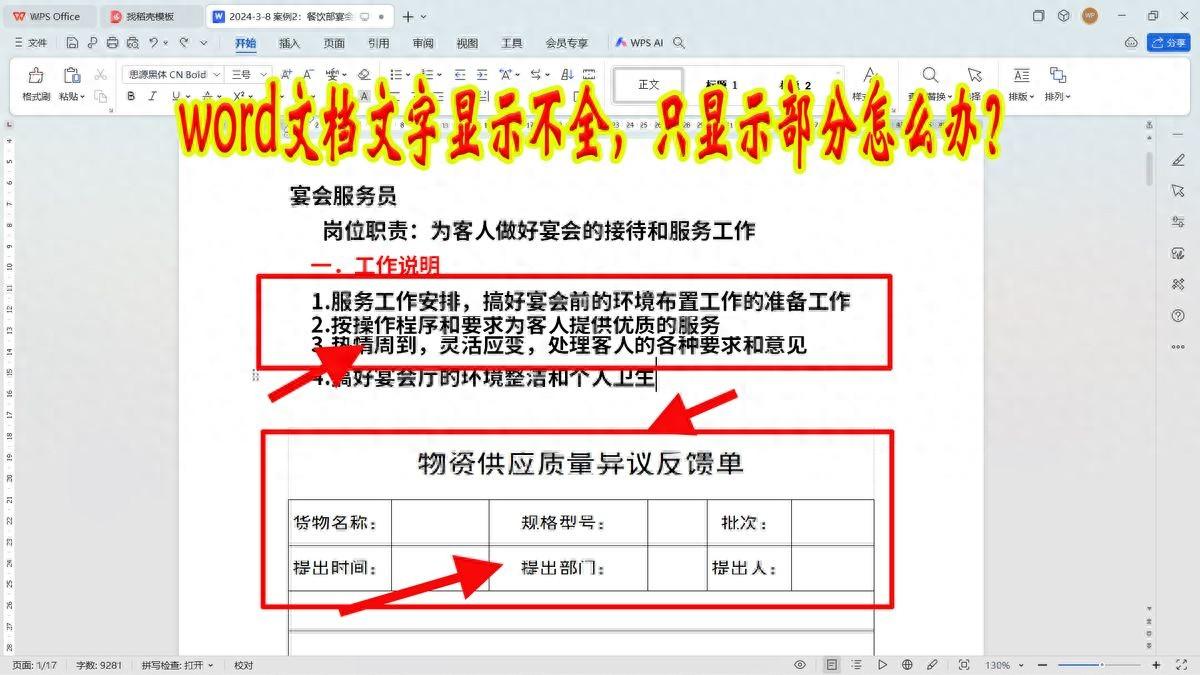
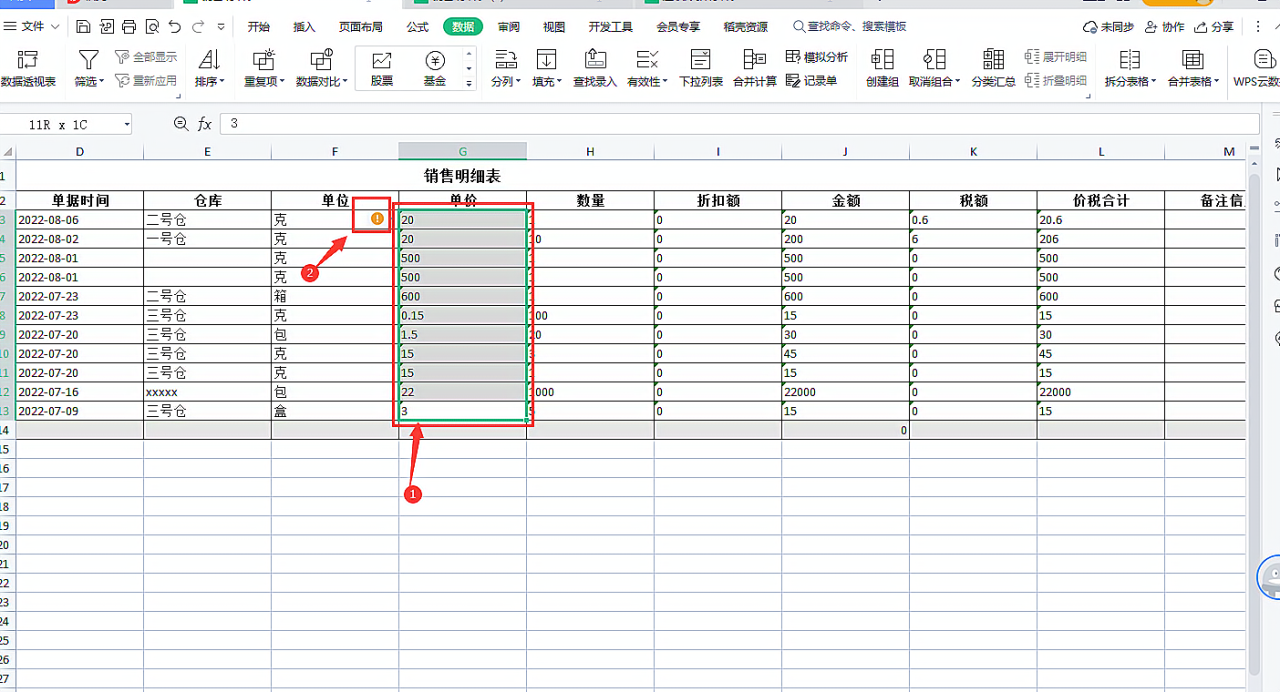
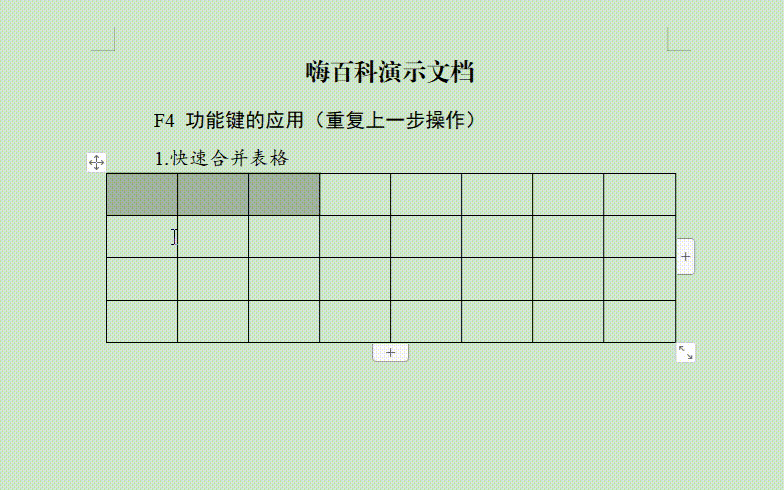
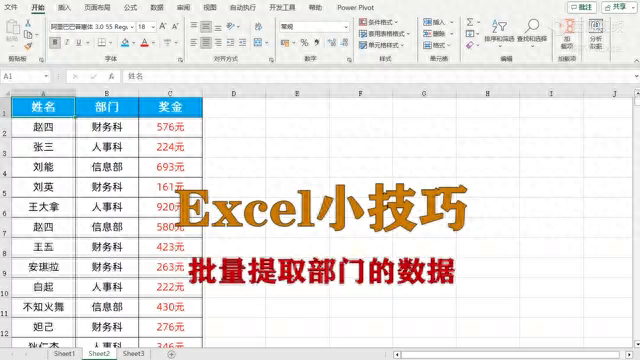
评论 (0)